Pour paramétrer vos comptes POP/IMAP (adresses e-mails) avec outlook 2010, veuillez suivre les instructions suivantes :
1. Ouvrez le logiciel Outlook 2010.puis Cliquez sur le menu "Fichier", choisissez l'onglet "Informations" à gauche puis, sur "Ajouter un compte"

2. Cochez la case en bas à gauche : "Configurer manuellement les paramètres du serveur ou les types de serveurs supplémentaires".

3. Cliquez sur "Suivant"

4. Choisissez : "Messagerie Internet" et "Suivant"

5. Saisissez les informations suivantes :
- Votre nom & prénom.
- Adresse de messagerie : renseignez l’adresse mail que vous voulez configurer exemple: test@votrenomdedomaine.com
- Type de compte : Choisissez le POP3 ou IMAP
- Serveur de courrier entrant : mail.votredomaine.com
- Serveur de courrier sortant : mail.votredomaine.com
- Nom d'utilisateur : Renseignez l’adresse mail que vous voulez configurer, exemple : test@votrenomdedomaine.com
- Votre mot de passe : Utilisez le mot de passe correspondant à l’adresse mail en question.
6. Cliquez sur le bouton "Paramètres supplémentaires" puis sur l'onglet "Serveur Sortant"

7. Dans l'onglet "Serveur sortant", cochez la case "Mon serveur sortant requiert une authentification" puis "Utiliser les mêmes paramètres que mon serveur de courrier entrant :"

8. Dans l'onglet "Options avancées", cliquez sur " utiliser le type de connexion chiffrée suivant" puis choisissez "Automatique". Le port sortant sur " Serveur de courrier sortant SMTP" doit impérativement indiquer 587.
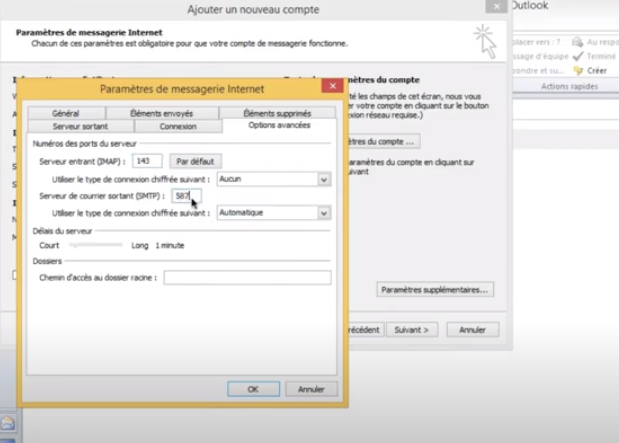
9. Cliquez sur OK, puis sur " Tester les paramètres du compte" , patientez le temps que l'Etat affiche Terminée.

10. Cliquez sur Suivant et finalement sur Terminer

Félicitations vous avez réussi. Votre compte est désormais configuré !
